Fouten identificeren en oplossen met realtime klantenservicetrajecten
Omdat mensen meer manieren hebben om in contact te komen met bedrijven, is het leveren van een consistente en soepele klantervaring nog nooit zo belangrijk geweest. Met Dynamics 365 Customer Insights - Journeys kunt u klantproblemen naadloos identificeren en oplossen.
Dit artikel begeleidt u door drie fasen van een klantenservicetraject: (1) de problemen van de klant identificeren en verwerken en deze via een sms op de hoogte stellen, (2) een ondersteuningsticket openen om de voortgang van de zorg te volgen en (3) de klant via een communicatiekanaal (e-mail) op de hoogte houden van de status van hun ondersteuningsticket.
Hier volgen enkele van de activiteiten die betrokken zijn bij de levenscyclus van de klantenservice:
- Het identificeren van kritieke fouten: een apparaat dat u aan een klant hebt verkocht bevat significante fouten die worden vermeld in Dataverse en via sms aan de klant meegedeeld. Houd er rekening mee dat eerst de ernst van het apparaatprobleem moet worden bepaald voordat een sms wordt verzonden.
- Het maken van een ondersteuningsticket: er wordt een ticket aangemaakt na het sms-bericht met de foutcode en apparaat-id om eenvoudig volgen mogelijk te maken voor klanten en eigenaren.
- De status van het ondersteuningsticket: dit is de laatste fase waarin, als er een update is over de status van het ticket, een e-mail met de status wordt verzonden.
Hier leert u hoe u reizen in Customer Insights - Journeys kunt gebruiken om een sms-bericht te verzenden wanneer er een kritieke fout is met het apparaat, een ondersteuningsticket te maken met toegewezen kenmerken voor foutcode en apparaat-id, en een e-mail te verzenden wanneer zich een statuswijziging voordoet in het ondersteuningsticket.
Vereisten
Om het klantenservicetraject te maken, hebt u toegang nodig tot de volgende activa:
- Aangepaste triggers: hiermee kunt u een Power Automate-stroom aanroepen en in realtime reageren op klantactiviteiten. U gebruikt twee triggers, namelijk IoT-apparaat (Internet of Things) defect en PA-aanvraag maken. Met aangepaste triggers kunt u meerdere reizen maken die als logisch geheel functioneren. Het activeren van aangepaste acties werkt als de lijm tussen reizen of tussen reizen en aangepaste processen. Meer informatie: Triggers activeren vanuit een reis om een andere reis of Power Automate-stroom uit te voeren.
- Tekstbericht: er is één tekstbericht nodig om de ondersteuningsmelding naar klanten te sturen. Met tekstberichten kunt u rechtstreeks met klanten communiceren via hun mobiele apparaten. Meer informatie: Uitgaande sms-berichten maken.
- Power Automate-stroom: u hebt één stroom nodig om telkens wanneer een klant pingt een nieuwe aanvraag te maken. Dit helpt u bij het activeren van uw aangepaste trigger. Aan de slag met Power Automate.
Stap 1. Een tekstbericht verzenden als er een kritieke fout is met het apparaat
Het eerste dat u moet doen, is een reis maken. Dit helpt u bij het identificeren van de kritieke foutcodes die door apparaten van klanten worden gegenereerd en om deze te onderscheiden op basis van hun kriticiteit. Het wordt alleen geactiveerd als de foutcode de vermelde waarde overschrijdt.
Het is een goed idee om uw trigger te testen voordat u deze in een klantscenario gebruikt. U kunt de trigger testen in de Customer Insights - Journeys-app, waardoor u geen proxywebsite of Python-script hoeft te maken. Om de kritieke fouttrigger te testen, gaat u naar Triggers en selecteert u de trigger IoT-apparaat defect. Selecteer in de sectie Verzenden testen een contactpersoon, voer de foutcode en apparaat-id in en voer de test uit door Verzenden testen te selecteren. Als de trigger werkt zoals bedoeld, kunt u doorgaan naar de volgende stap bij het creëren van uw reis.
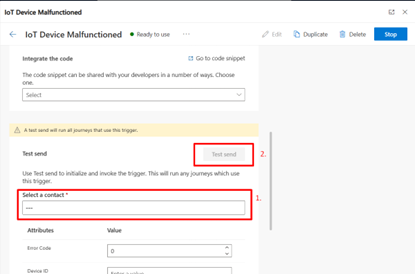
Ga naar Customer Insights - Journeys > Belevingen en selecteer + Nieuwe beleving op de bovenste werkbalk.
Geef de reis een naam, selecteer Op trigger gebaseerd als het reistype en zoek naar de trigger IoT-apparaat defect. Opmerking: dit is een aangepaste trigger, geen kant-en-klare trigger die bij de Customer Insights - Journeys-app wordt geleverd. De trigger start de reis telkens wanneer een nieuwe apparaatfoutcode wordt toegevoegd aan een Dataverse -tabel. Meer informatie: Aangepaste triggers maken in Customer Insights - Journeys.
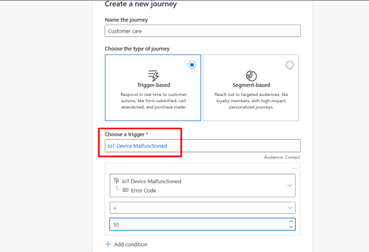
Selecteer vervolgens + Voorwaarde toevoegen als uw kenmerk. Dit helpt bij het bepalen wanneer een tekstbericht kan worden verzonden naar een klant wiens machine een kritieke fout heeft. U kunt een waardebereik selecteren dat bepaalt wanneer een tekstbericht met een melding moet worden verzonden.
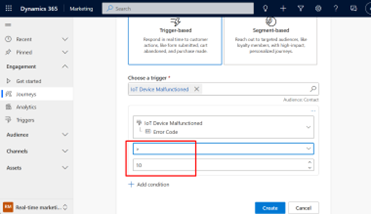
Als de geselecteerde foutcode in dit geval groter is dan 10, wordt er een sms-bericht afgeleverd. Omdat de foutcode hoger is dan de opgegeven waarde, heeft de klant een aanvraag geopend. De consument zou niet aan de reis kunnen beginnen als de foutcode kleiner was dan de vermelde waarde.
Notitie
Opmerking: we hebben de voorwaarde toegevoegd om een foutcode te kiezen voordat een klantreis wordt gestart, omdat dit ons helpt de instroom van het traject beter te begrijpen en meer inzicht te krijgen in klantanalyses door alleen het kritieke aantal door klanten geopende aanvragen toe te staan.
Nadat u de voorwaarde hebt toegevoegd, selecteert u de knop Maken om de reis te starten.
Stap 2. Maak een ondersteuningsticket aan met de foutcode en toegewezen apparaat-ID-attributen
Nadat de klant de reis heeft gestart, moet er een aanvraag worden aangemaakt. Customer Insights - Journeys stelt gebruikers in staat om aangepaste triggers te maken die alle typen informatie bevatten en overdragen waarop een klantreis kan reageren. Gebruikers van Customer Insights - Journeys hebben volledige controle over wat aangepaste triggers betekenen en welke informatie ze communiceren. Om een aanvraag te maken, maken we nog een tegel om een aangepaste trigger te activeren:
Selecteer vervolgens het +-teken onder de trigger IoT-apparaat defect op het canvas van de reisontwerper om nog een tegel aan de reis toe te voegen. Selecteer de tegel Een aangepaste trigger activeren. Nu kunt u een aangepaste trigger selecteren PA-aanvraag maken (CX) uit het rechterdeelvenster onder Een aangepaste trigger selecteren.
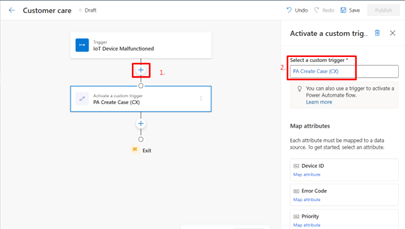
Nu ziet u in het rechterdeelvenster onder Kenmerken toewijzen verschillende secties waar u de kenmerken met verschillende waarden kunt toewijzen. Selecteer de apparaat-id en foutcode en wijs de kenmerken toe als kenmerk>IoT-apparaat defect>apparaat-id en Kenmerk>IoT-apparaat defect>foutcode. We doen dit omdat de geactiveerde aangepaste trigger moet weten waar de klantinformatie moet worden ontvangen wanneer een klant deze stap van de reis bereikt.
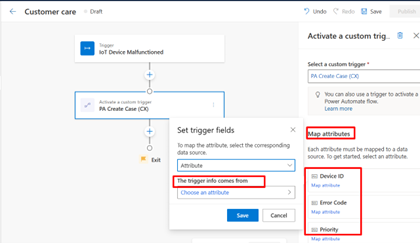
Wanneer de Power Automate-stroom wordt geactiveerd, doorloopt deze een prioriteit en helpt deze u bij het evalueren of een proces met kritieke fouten wordt geactiveerd. Selecteer Prioriteit en vervolgens Waarde om te definiëren dat, wanneer een aanvraag wordt gemaakt, deze een vlag voor een kritieke waarde heeft.
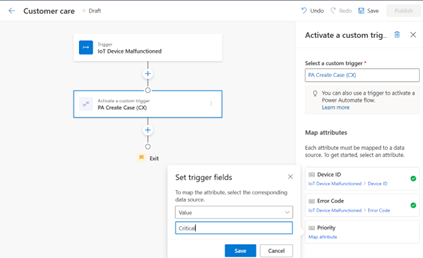
Selecteer vervolgens het +-teken onder de trigger PA-aanvraag maken op het canvas van de reisontwerper om nog een tegel aan de reis toe te voegen. Selecteer de tegel Een tekstbericht verzenden.
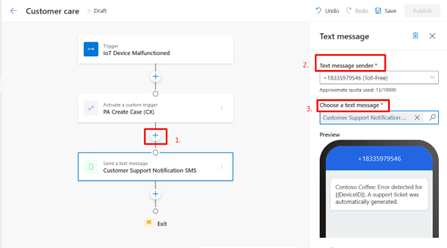
In deze situatie wordt er een sms naar de klant gestuurd om deze te informeren dat er een fout is vastgesteld en dat er een ondersteuningsticket is gegenereerd. Met dit tekstbericht krijgt de klant ook een koppeling waarmee eenvoudig de status van het ondersteuningsticket kan worden gevolgd.
Notitie
Berichten worden nu om verschillende redenen niet bezorgd of teruggestuurd wanneer ze opnieuw naar klanten worden verzonden. Dit gedrag wordt weergegeven in de leverings- en interactiedetails. Wanneer er berichten worden verzonden, ziet u dit mogelijk in het rechterdeelvenster in de sectie Analytics. Dit informeert u over elke mogelijke reden waarom elk kanaal, of het nu e-mail of sms is, niet is verzonden.
U kunt naar het Toestemmingscentrum gaan en het gewenste contactpunt selecteren om erachter te komen waarom het tekstbericht niet is verzonden of teruggestuurd onder Toestemmingsstatus.
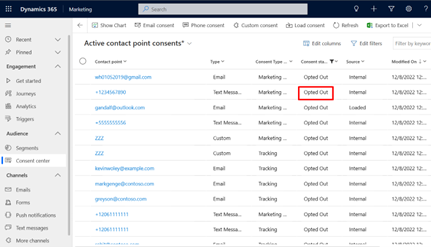
Selecteer nu in het deelvenster linksonder de optie Uitgaande marketing en selecteer vervolgens in het linkerdeelvenster Klanten>Contactpersonen. U kunt hier marketinginteractiegegevens bekijken, wat handig kan zijn voor uw verkopers om te bepalen hoe klanten reageren op het tekstbericht, de e-mail of de pushmelding die aan hen is bezorgd.
Stap 3: Stuur een e-mail wanneer er een statuswijziging optreedt in het ondersteuningsticket
Voor de statuswijzigingen van het ondersteuningsticket moet u een Dataverse-trigger maken. Hierdoor hebt u volledige controle over het begin, de personalisatie en de meetwaarden van uw klantreizen. Telkens wanneer de status van een ondersteuningsticket wordt gewijzigd, of het nu is opgelost of er nog aan wordt gewerkt, zal het de klant bijvoorbeeld onmiddellijk bijgewerkte statusinformatie voor aanvragen verstrekken.
Ga naar Customer Insights - Journeys > Triggers en selecteer + Nieuwe trigger. Geef in dit geval uw trigger de naam Status van ondersteuningsaanvraag gewijzigd en de actie als Wanneer een record die is gerelateerd aan een klant, wordt gemaakt of bijgewerkt.
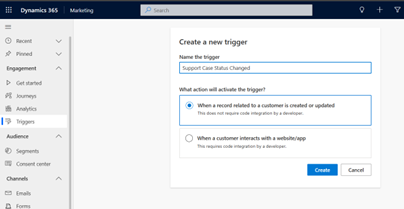
Selecteer vervolgens vanuit Dataverse de tabel die de informatie met betrekking tot een ondersteuningscase bevat. Hier is de tabel 'Case' geselecteerd.
Omdat een Dataverse-tabel meer dan één doelgroepkenmerk kan hebben, kunt u in de volgende stap ('Welk kenmerk bevat de doelgroep') het kenmerk selecteren dat de beoogde doelgroep bevat.
In de laatste stap kunt u de actie selecteren die de Dataverse-trigger activeert. Dit omvat het selecteren van de kolommen die deel moeten uitmaken van de update of wijziging.
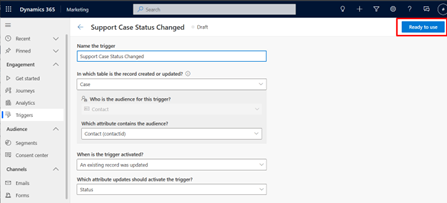
Als de trigger eenmaal is gemaakt, kunt u deze publiceren door de knop Klaar voor gebruik te selecteren. Hierdoor kan de trigger worden gebruikt als onderdeel van een live reis.
Nu kunt u deze Dataverse-trigger in een reis gebruiken en daartoe maakt u een nieuwe reis met deze trigger (Een reis activeren op basis van een Dataverse-recordwijziging).
Geef de reis een naam, selecteer Op trigger gebaseerd als het reistype en selecteer + Voorwaarde toevoegen als uw kenmerk als Status van ondersteuningsaanvraag gewijzigd>incident>Reden van status.
Vervolgens kunt u uw waarde selecteren om deze reis alleen te activeren wanneer de status is gewijzigd in een opgeloste aanvraag. Deze trigger start een actie telkens wanneer de status van een ondersteuningsticket wordt gewijzigd.
Selecteer vervolgens het teken + onder de trigger tatus van ondersteuningsaanvraag gewijzigd op het canvas van de reisontwerper om nog een tegel aan de reis toe te voegen. Selecteer de tegel Een e-mail verzenden met de mededeling "Uw aanvraag is opgelost".
Hoofdpunten van klantenservicetraject
Uw klanten zullen gedurende hun hele leven waarschijnlijk met verschillende afdelingen en diensten in contact komen. Elk van deze interacties, zoals een voltooide aanvraag of het afsluiten van een ondersteuningsprobleem, biedt een kans op nauwer contact met uw klanten. Klanten met kritieke fouten in hun apparaten ontvangen in dit geval een geweldige waarschuwing als zij via het juiste meldingskanaal en met aanpasbare tracering worden geïnformeerd over de status van de ondersteuningsaanvraag. Deze Customer Insights - Journeys-reis helpt u niet alleen bij het opbouwen van een aanvraag en het volgen van de status ervan, maar het helpt klanten ook bij het volgen van hoe hun verkopers analytische gegevens gebruiken. De gegevens kunnen worden gebruikt om nuttige inzichten bij te houden, zoals redenen waarom hun berichten niet zijn afgeleverd of zijn teruggestuurd enzovoort.